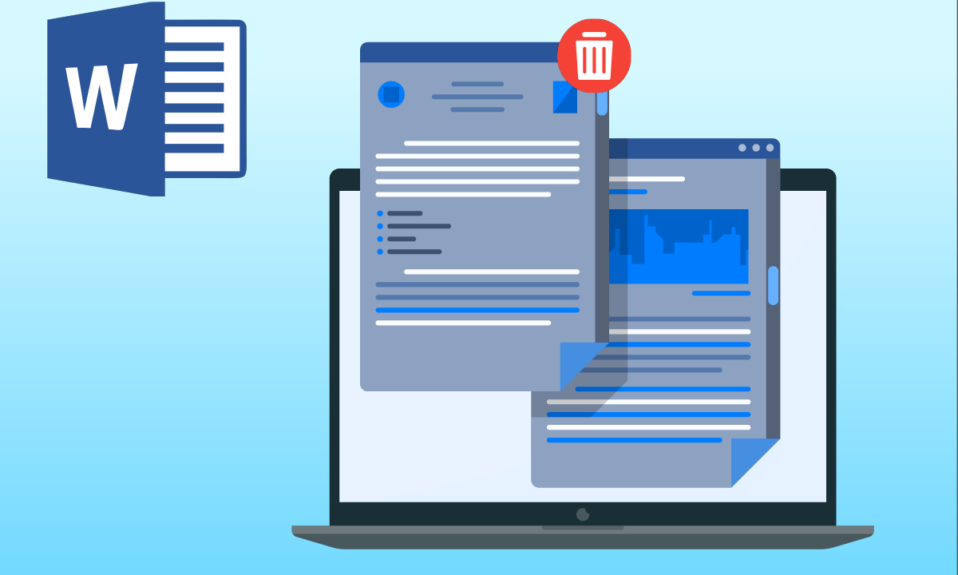
En tant que débutant dans Microsoft Word 2010, il est facile d’insérer des pages vierges au milieu du document, ce qui provoque un encombrement inutile ou des espaces vides dans le document. C’est une erreur courante chez les débutants; quelqu’un avec une expérience de débutant peut dire de supprimer la page. Il est facile et techniquement incorrect de dire que vous ne pouviez même pas voir la page car un espace vide dans un document Word est toujours une donnée contenant un espace (barre d’espace ou tabulation). Ainsi, vous pourriez demander comment supprimer une page dans Word 2010 ou supprimer une page dans Microsoft Word ; vous avez posé la bonne question. Nous avons des moyens techniquement corrects pour vous assurer que vous supprimez les pages correctement comme prévu. De plus, ces étapes sont valables pour savoir comment supprimer une page dans Word 2016. Supprimons quelques pages !
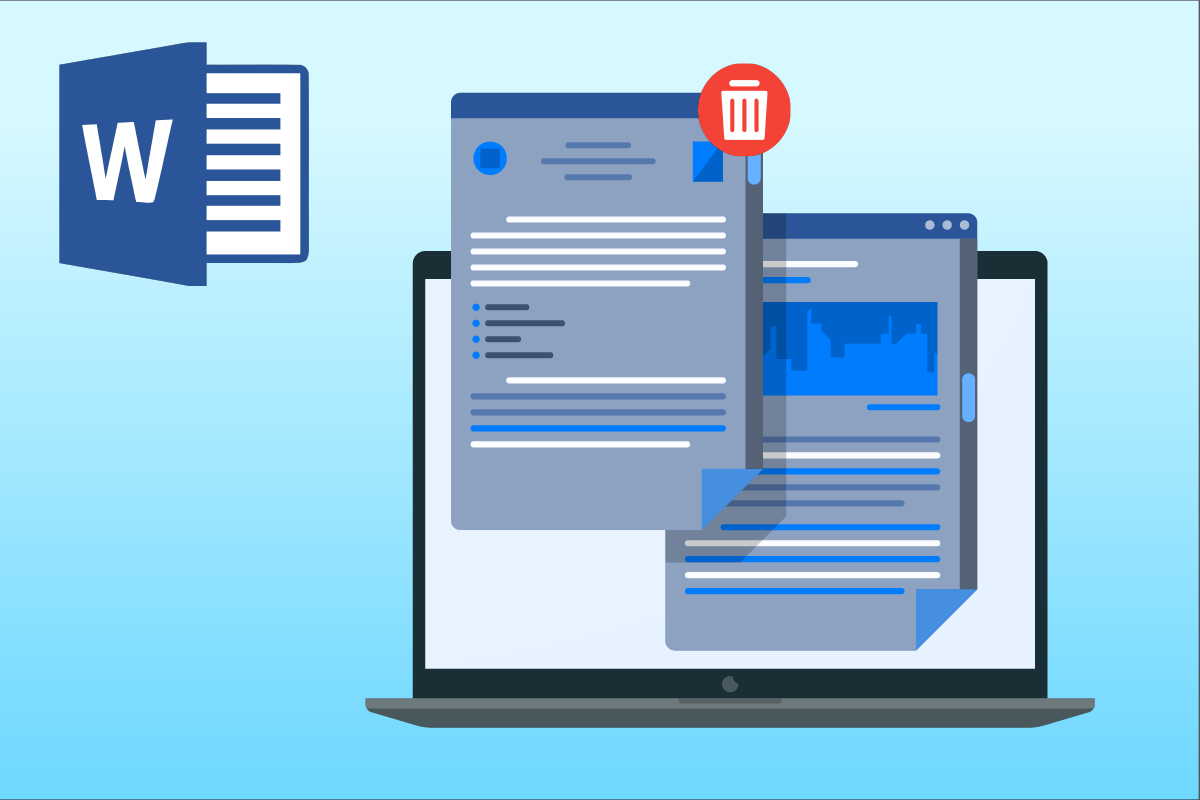
Table des matières
Comment supprimer une page dans Word 2010
Dans cet article, nous avons répertorié toutes les méthodes possibles pour supprimer une page dans Microsoft Word. Suivez ces étapes pour supprimer une page dans Word 2010.
Méthode 1 : Utiliser des marqueurs de paragraphe
Lorsque vous travaillez sur un document et que vous insérez accidentellement une page vierge au milieu du document, il sera difficile de savoir comment supprimer les pages vierges. Ici, les marqueurs de paragraphe entrent en jeu. Ce que fait le marqueur de paragraphe, c’est que lorsqu’un utilisateur l’active, ces marqueurs de paragraphe apparaissent sur chaque ligne vide et chaque fin de paragraphe. Ainsi, l’utilisateur peut repérer les pages vierges et sélectionner ces marqueurs en les mettant en surbrillance avec le curseur et en les supprimant. Voyons comment procéder en suivant les étapes simples ci-dessous pour résoudre votre question sur la suppression d’une page dans Word 2010 :
1. Cliquez sur le marqueur de paragraphe dans l’onglet Accueil.
Remarque : Il peut également être activé par les combinaisons clavier Ctrl + Maj + 8 touches.
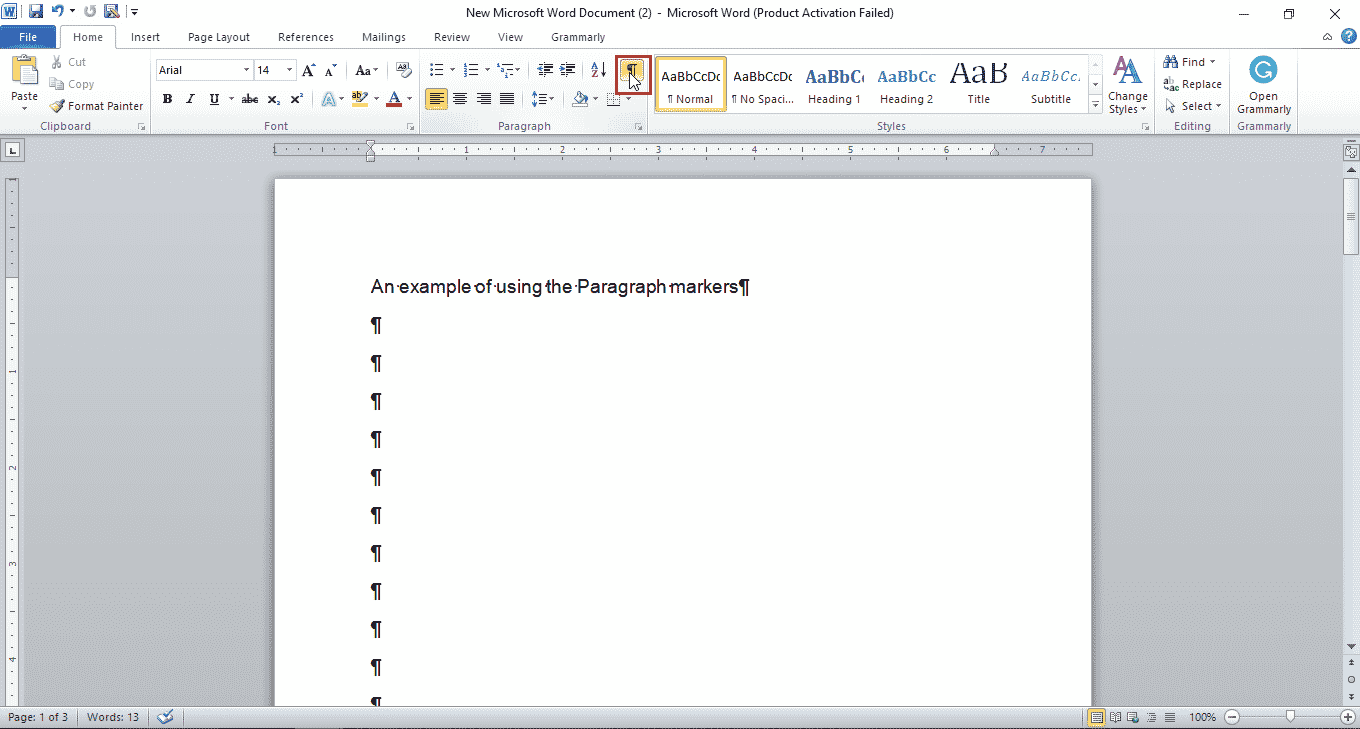
2. Sélectionnez les marqueurs de paragraphe à l’aide de votre souris ou de votre trackpad dans le cas d’un ordinateur portable.
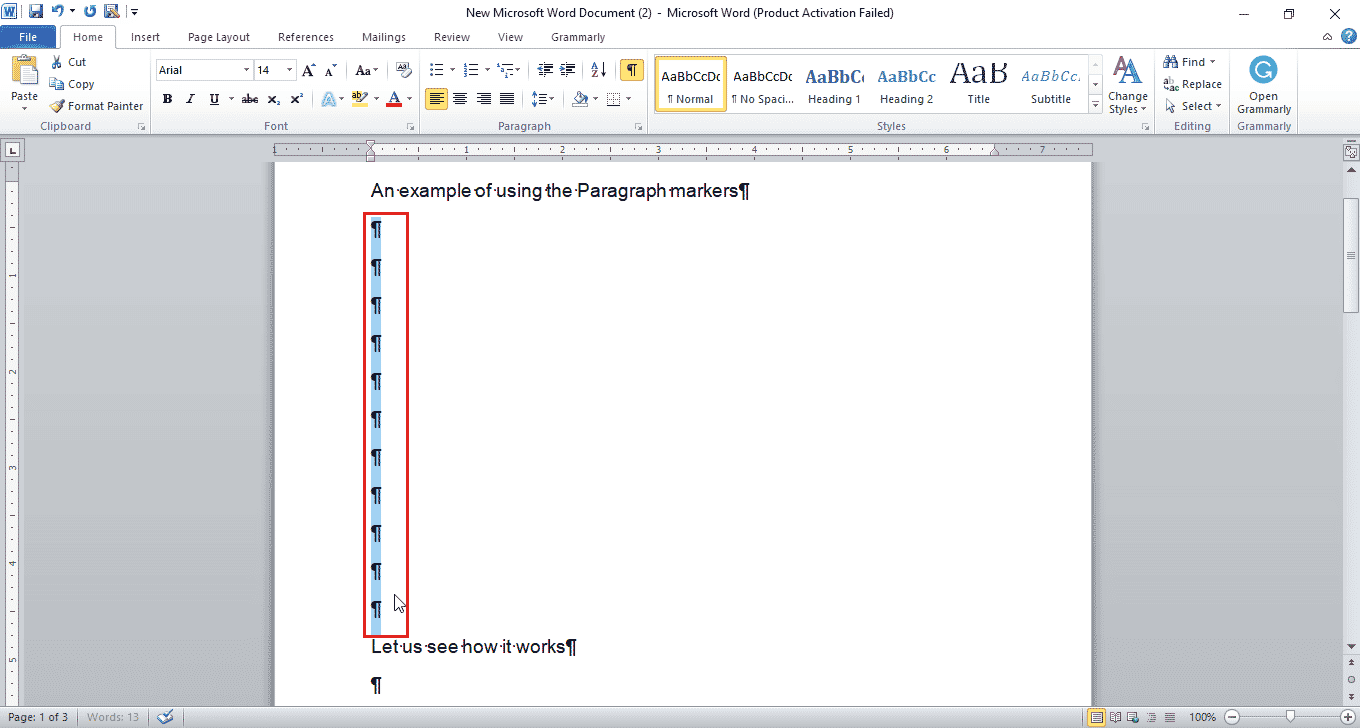
3. Appuyez sur la touche Supprimer pour supprimer les espaces vides en surbrillance.
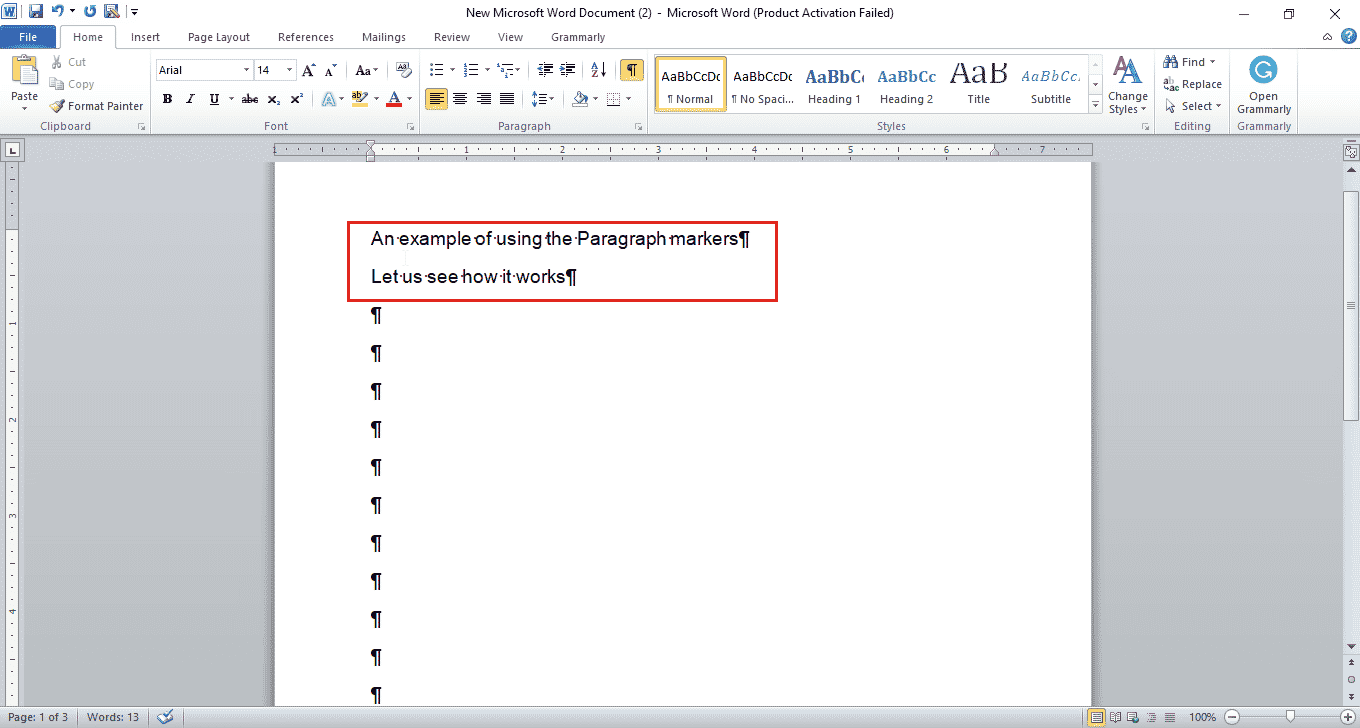
Méthode 2 : Utiliser l’outil Aller à
Si vous souhaitez accéder à une page et supprimer son contenu ou toute sa page, vous pouvez également utiliser l’outil Aller à et Supprimer la page dans Microsoft Word. Suivez les étapes ci-dessous pour supprimer une page dans Word 2010 :
1. Appuyez simultanément sur les touches Ctrl + G pour ouvrir la fenêtre Aller à.
2. Entrez le numéro de page et cliquez sur Aller à.
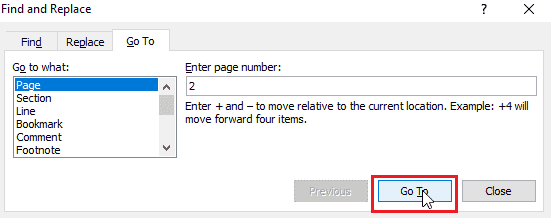
3. Fermez la fenêtre Aller à.
4A. Si la page que vous essayez de supprimer contient du contenu, sélectionnez tout le contenu et appuyez sur la touche Suppr.
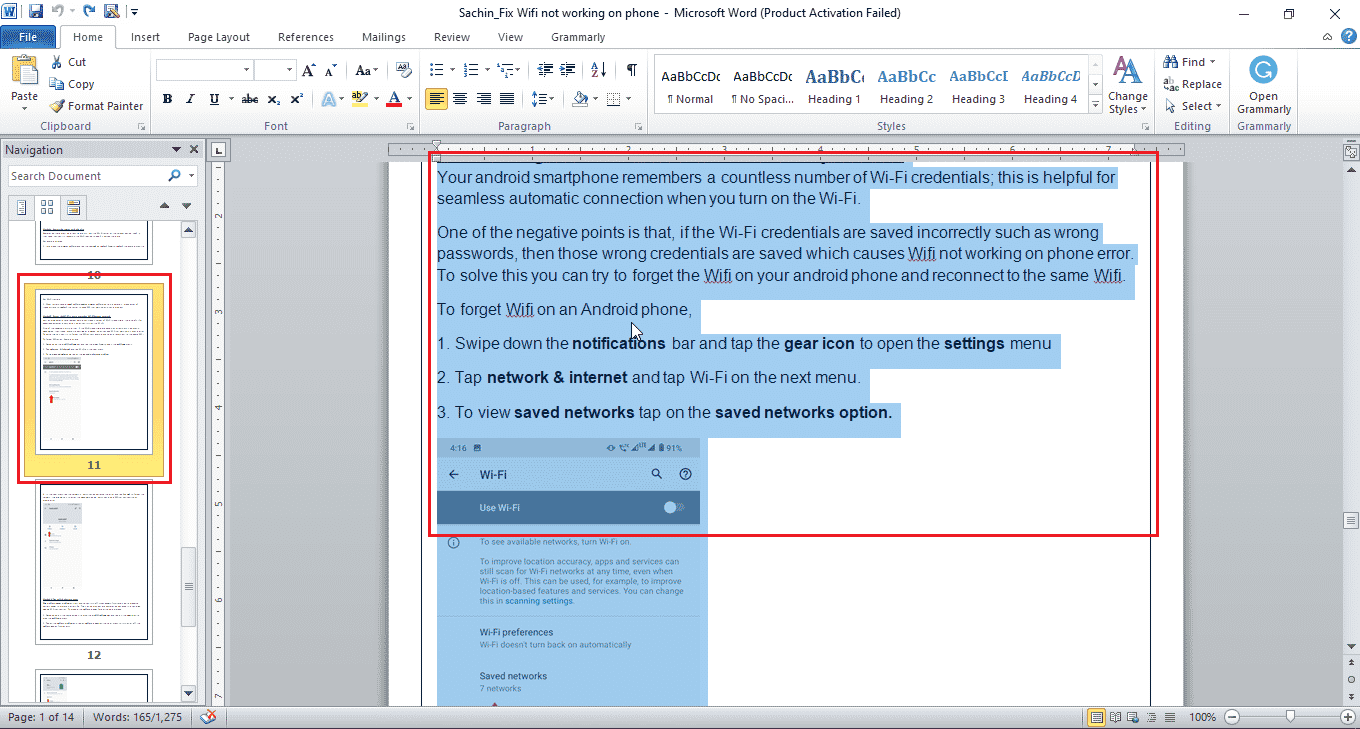
4B. Si vous avez une page vierge, faites glisser votre souris sur la page vierge et appuyez sur la touche Suppr pour supprimer la page dans Microsoft Word.
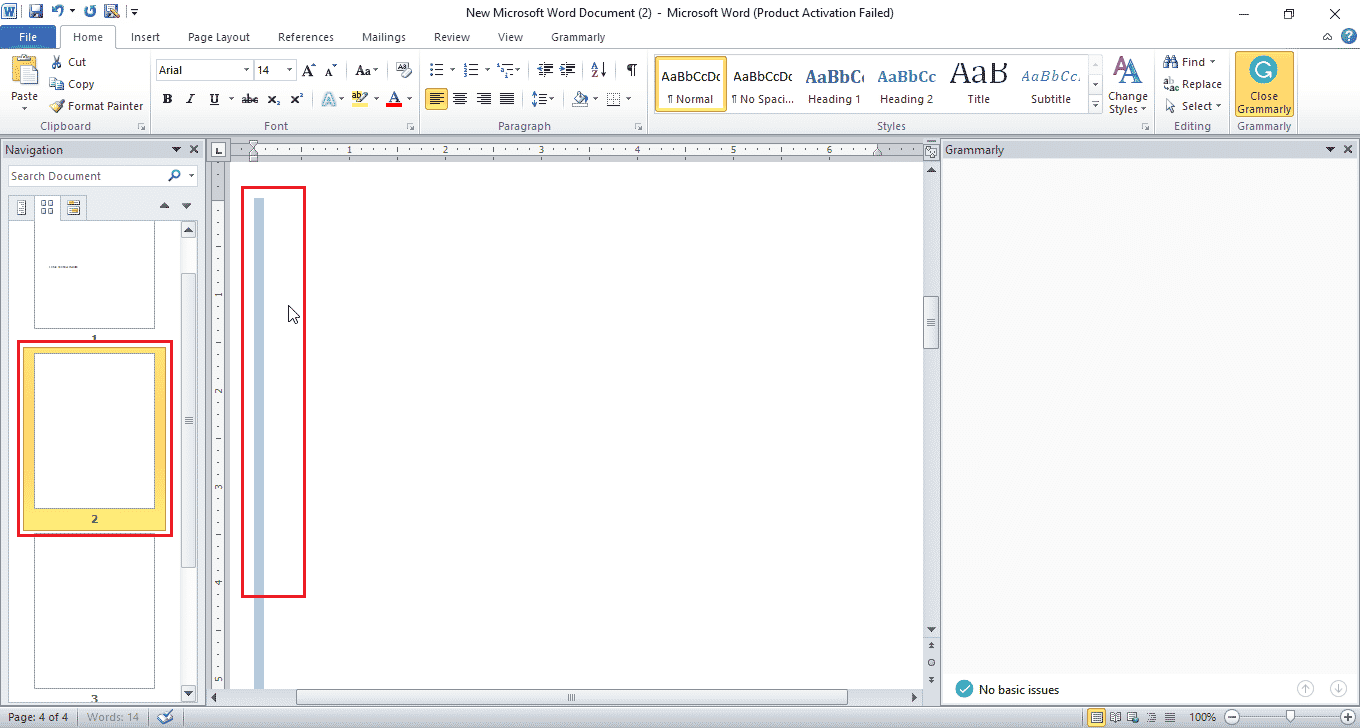
Après avoir supprimé la page du milieu, la page en dessous, c’est-à-dire la page n° : 3 deviendra la page n° : 2.
Remarque : placez le curseur sur la dernière page vierge et suivez les étapes 1 à 3. Mais tapez page au lieu du numéro de page. Maintenant, appuyez sur la touche Suppr pour supprimer les marqueurs de paragraphe sélectionnés sur la dernière page.
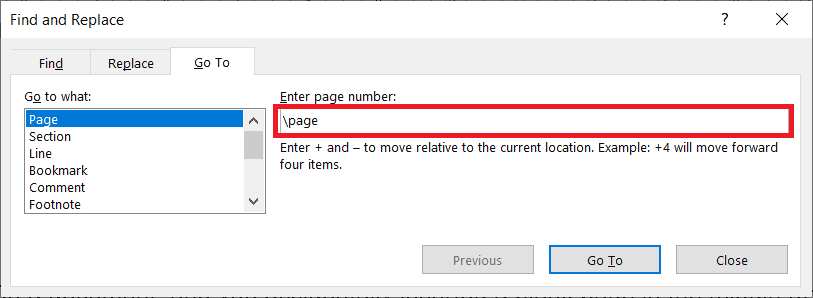
Méthode 3 : Supprimer la dernière page vierge
Parfois, vous rencontrerez une page vierge à la fin du document Word. Vous pouvez utiliser cette méthode si vous souhaitez supprimer uniquement la dernière page du fichier. Ce dernier fichier vide se produit en raison de certains problèmes dans certaines versions de Microsoft Word. Suivez ces étapes:
1. Une fois que vous avez terminé d’utiliser le document Word, si vous souhaitez omettre la dernière page vierge, cliquez sur le menu Fichier, puis sur Enregistrer sous.
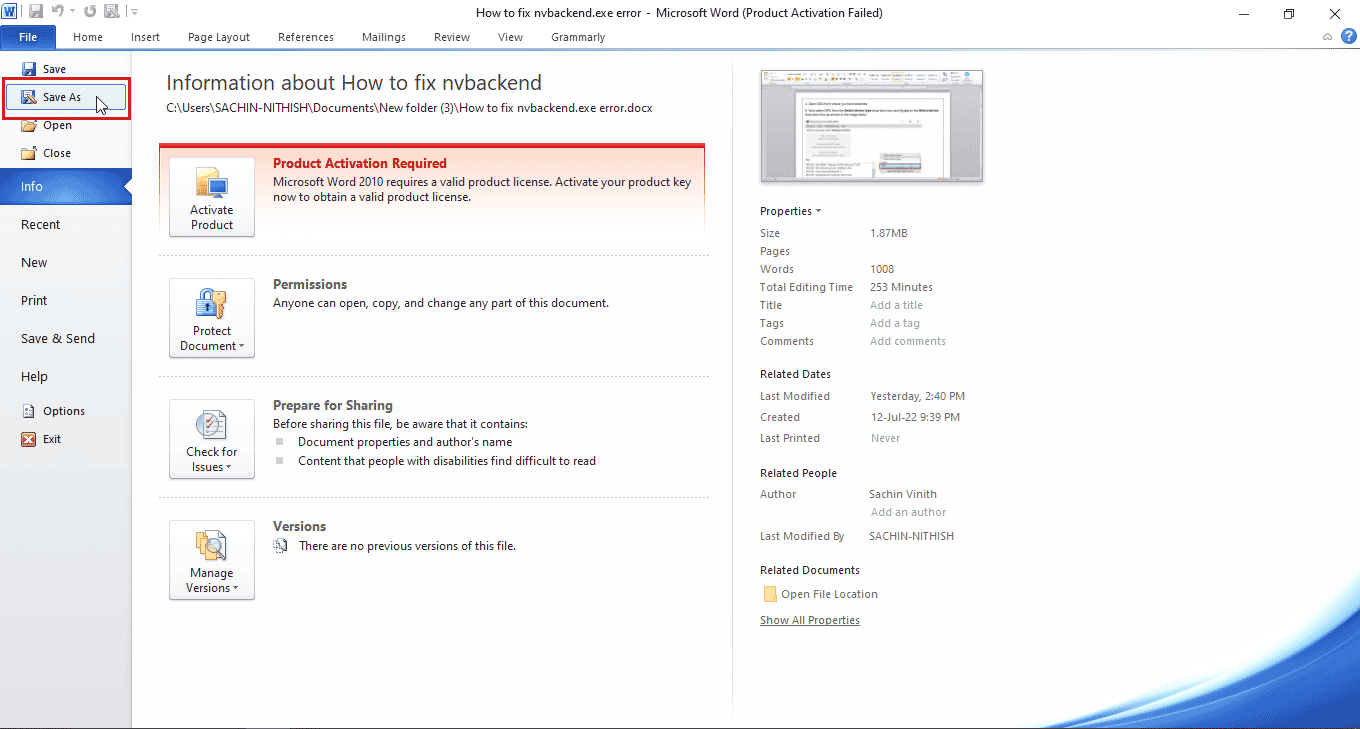
2. Dans la fenêtre Enregistrer sous, choisissez PDF dans le menu déroulant Type de fichier.
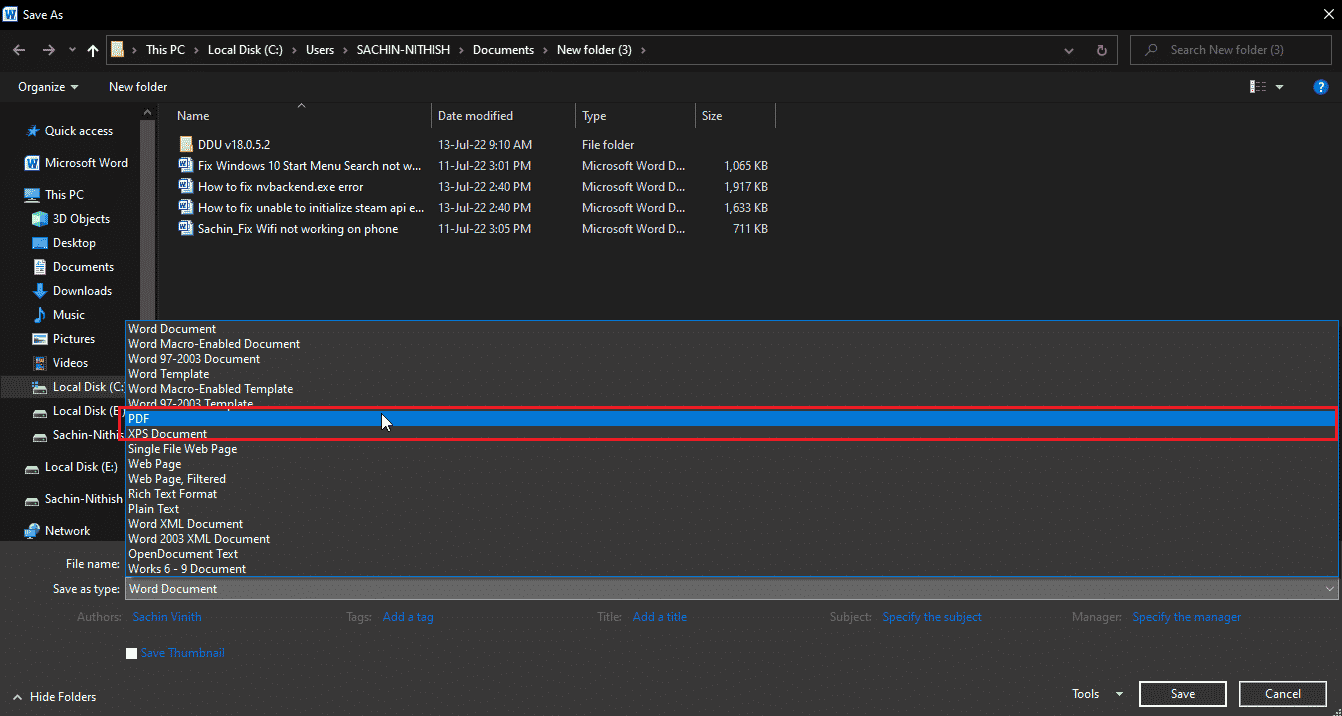
3. Maintenant, cliquez sur Options… pour ouvrir les options PDF.
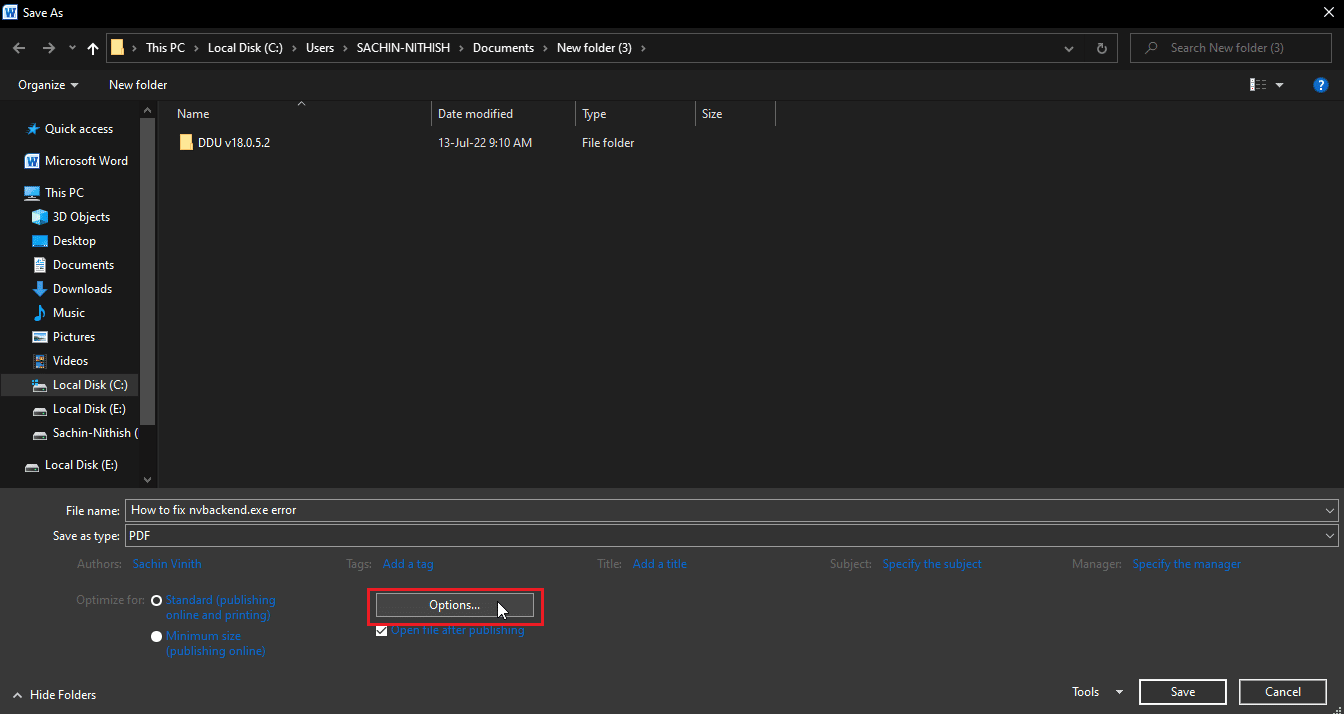
4. Sélectionnez le bouton radio Page(s).
5. Choisissez des numéros de page dans De et À pour enregistrer le nombre de pages du document. Ici, vous pouvez omettre la page vierge sur la dernière page en spécifiant le numéro de page avant.
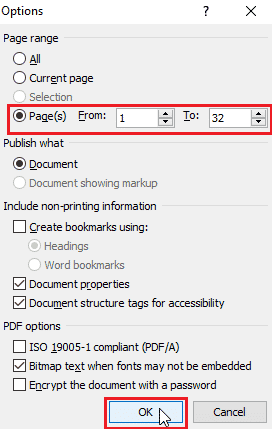
6. Cliquez sur OK pour enregistrer au format PDF avec les modifications requises.
Méthode 4 : Utiliser le volet de navigation
Vous pouvez utiliser le volet de navigation dans Microsoft Word pour supprimer des pages. Le volet de navigation permet une navigation aisée dans votre contenu et une suppression facile des pages. Pour supprimer des pages à l’aide du volet de navigation, suivez les étapes ci-dessous :
Remarque : Certaines versions de Microsoft Word n’autorisent pas la suppression d’une page dans le volet de navigation.
1. Cliquez sur l’onglet Affichage sur Microsoft Word.

2. Cochez la case près du volet de navigation pour accéder à la fonctionnalité.
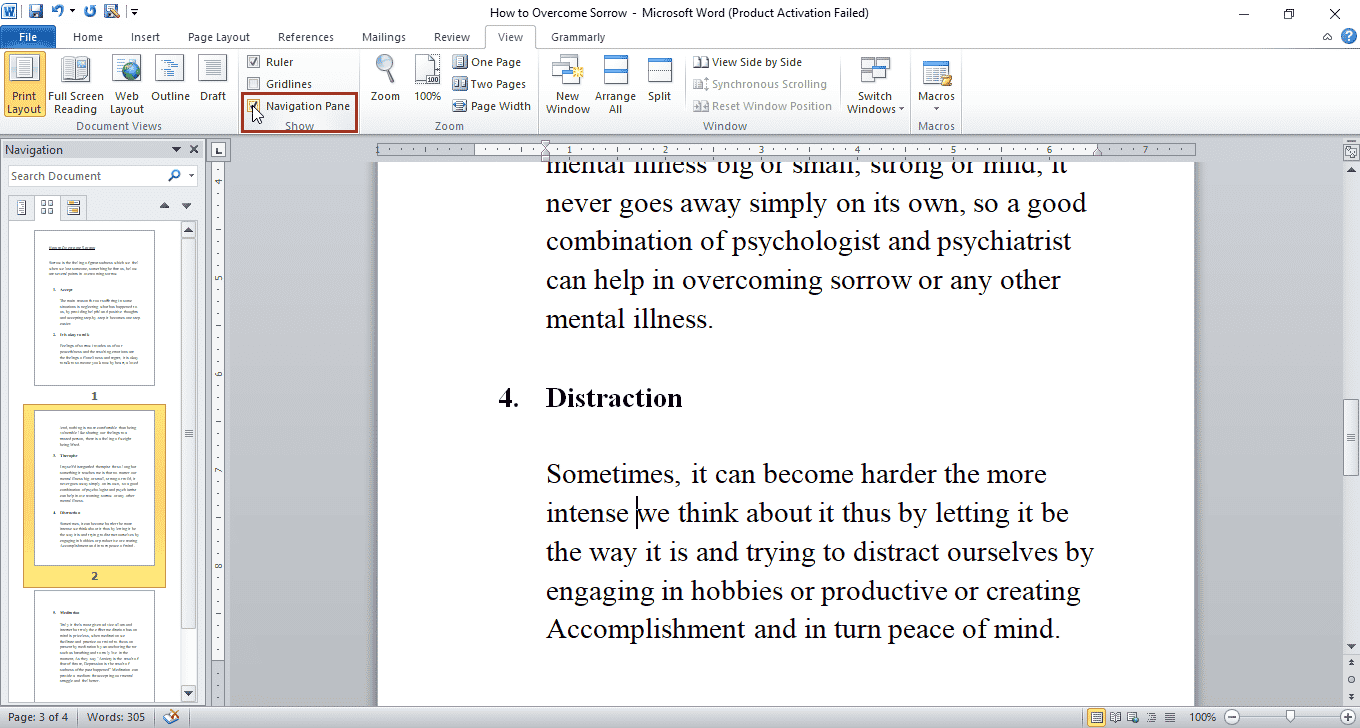
3. Maintenant, cliquez sur n’importe quelle page que vous souhaitez supprimer dans le volet de navigation, qui est visible sur le côté gauche.
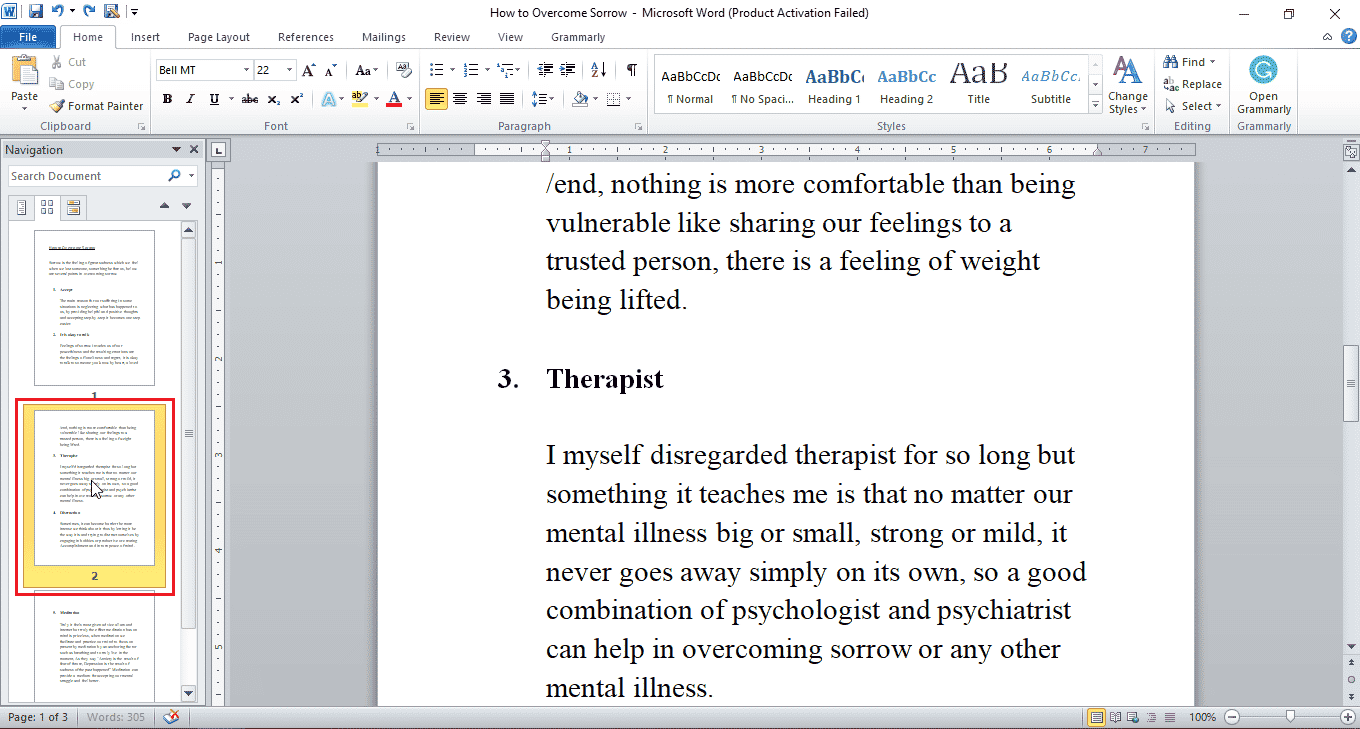
4. Appuyez sur la touche Supprimer pour supprimer cette page.
Remarque : Si le processus ci-dessus ne fonctionne pas, sélectionnez le contenu de la page avec votre souris ou votre trackpad et appuyez sur la touche Suppr pour supprimer cette page.
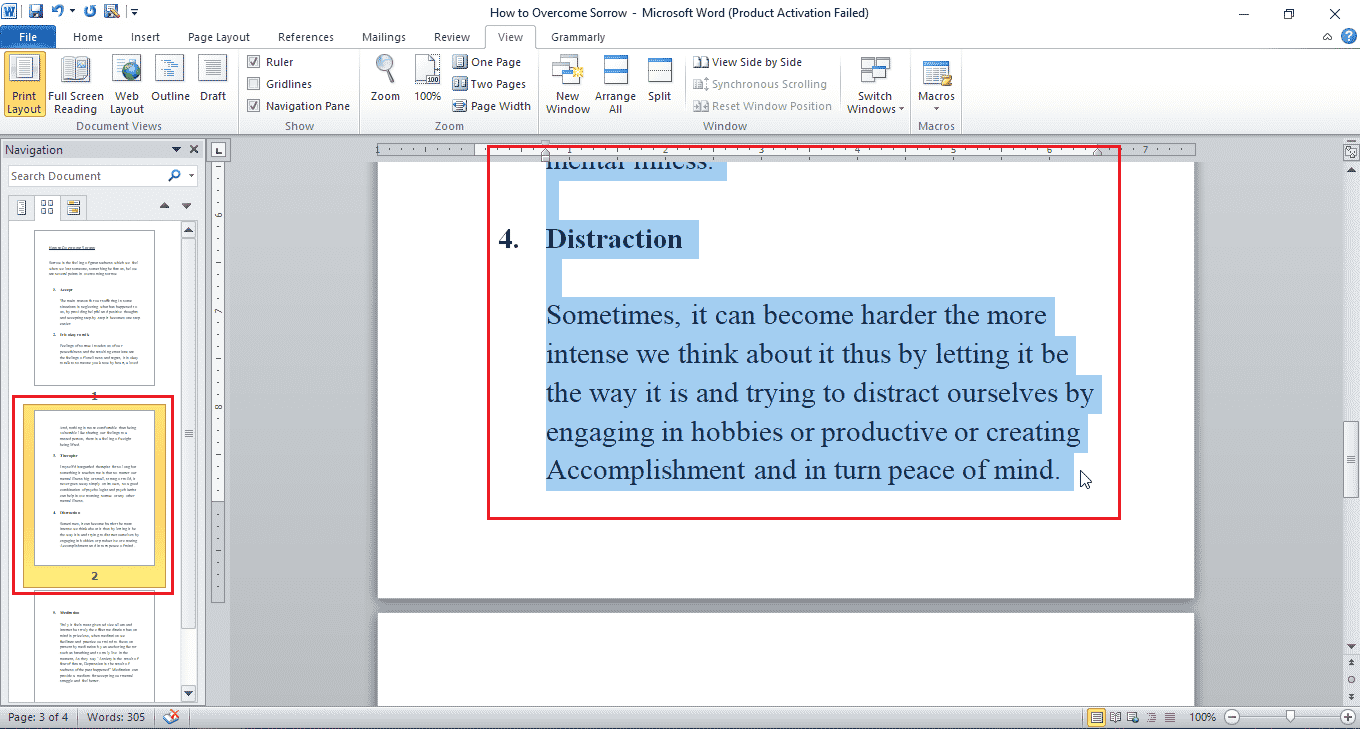
Cela peut effacer votre doute sur la façon de supprimer une page dans Word 2010.
Méthode 5 : supprimer une page vierge en raison de pauses
Suivez ces étapes pour supprimer une page vierge en raison de pauses.
Option I : Supprimer le saut de section
Vous pouvez facilement supprimer le saut de section s’il y a une page vierge dans Word en raison d’un saut de section.
1. Placez le curseur avant le saut de section.
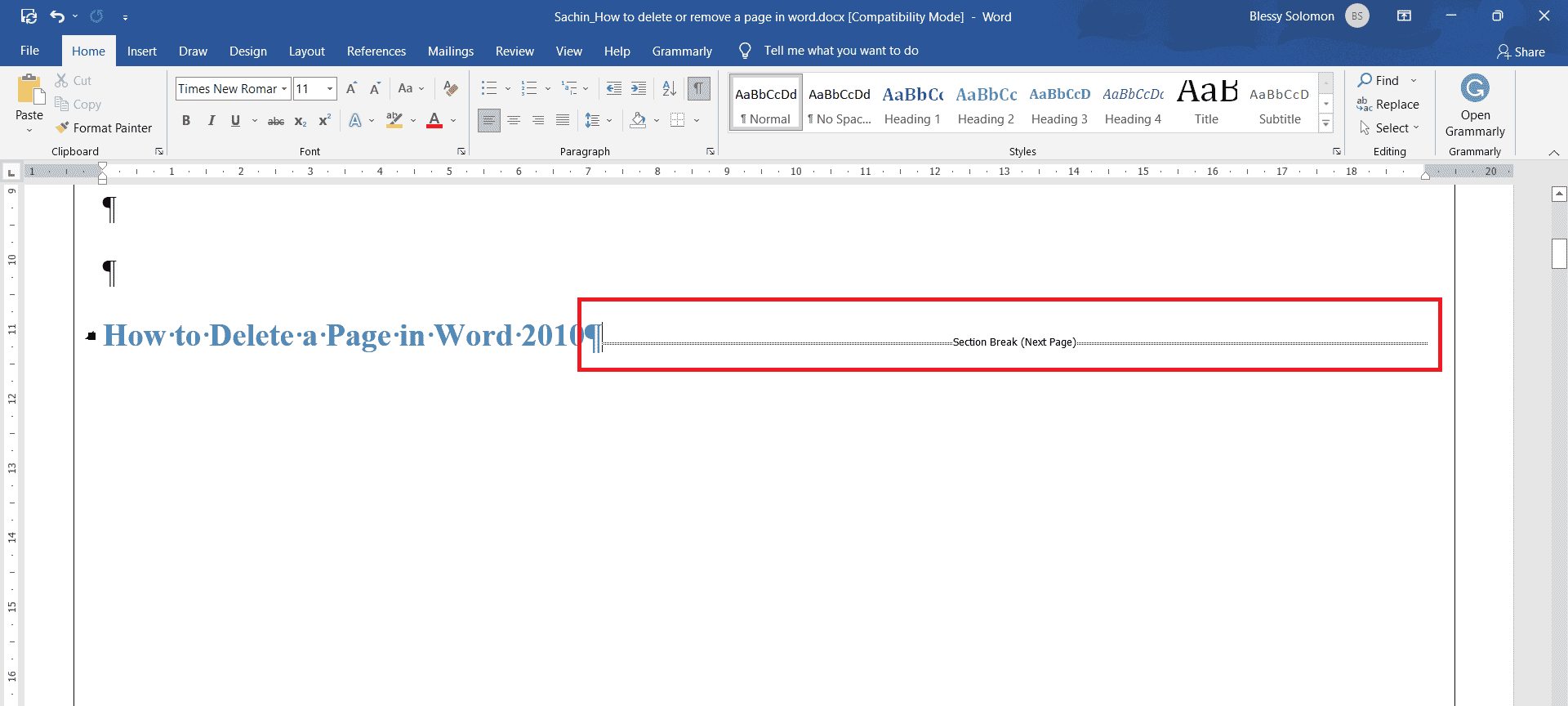
2. Appuyez sur la touche Supprimer pour le supprimer.
Option II : Supprimer le saut de page
Suivez les étapes ci-dessous pour supprimer une page en raison de la fonctionnalité Saut de page :
1. Double-cliquez sur le saut de page.
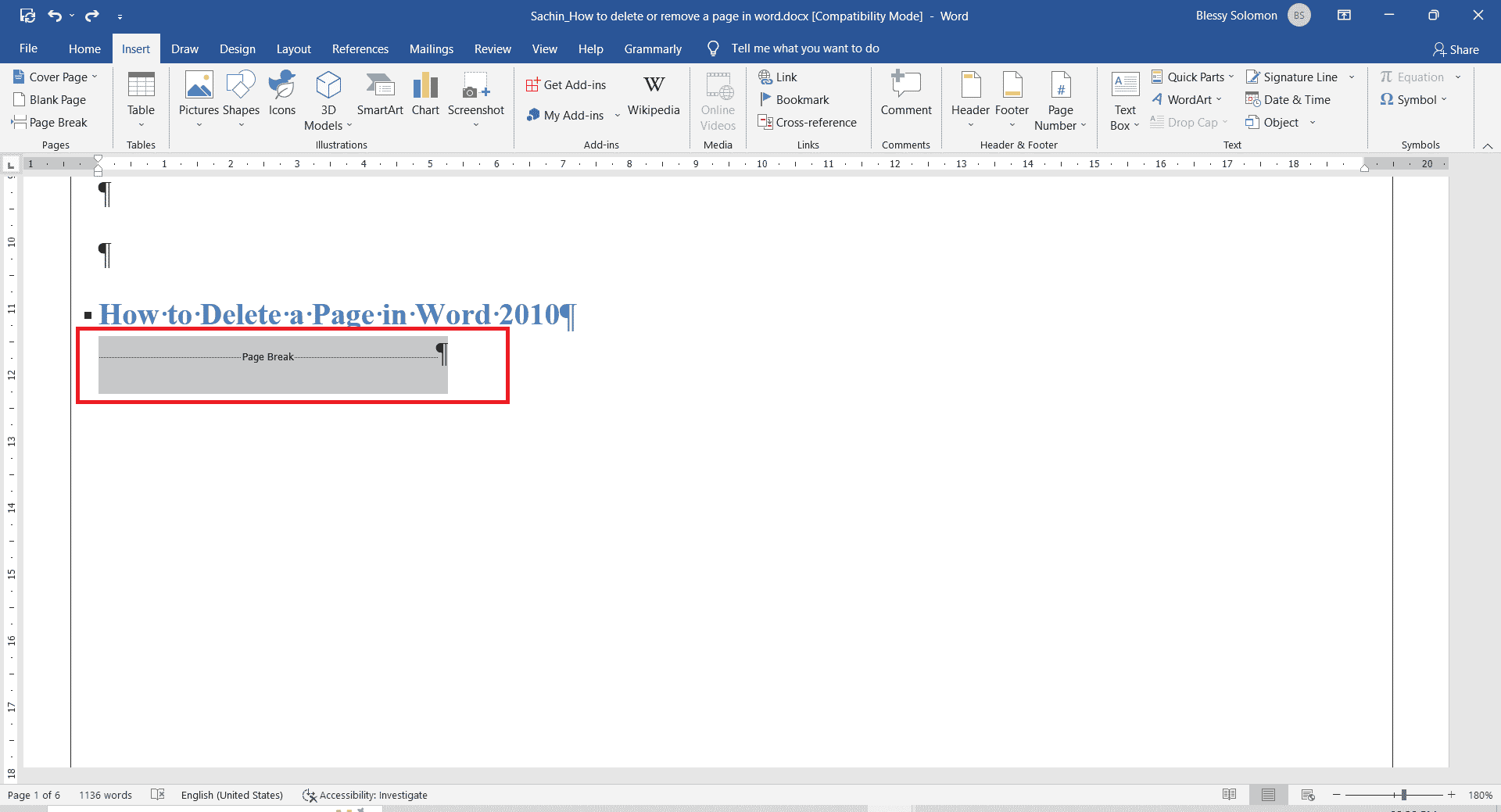
2. Appuyez sur la touche Supprimer pour le supprimer.
Comment ajouter une page dans Word
Suivez les étapes ci-dessous pour ajouter une nouvelle page dans Word :
1. Placez le curseur à l’endroit où vous souhaitez ajouter la page. Par exemple, placez le curseur avant ou après un paragraphe.
2. Cliquez sur le menu Insertion.
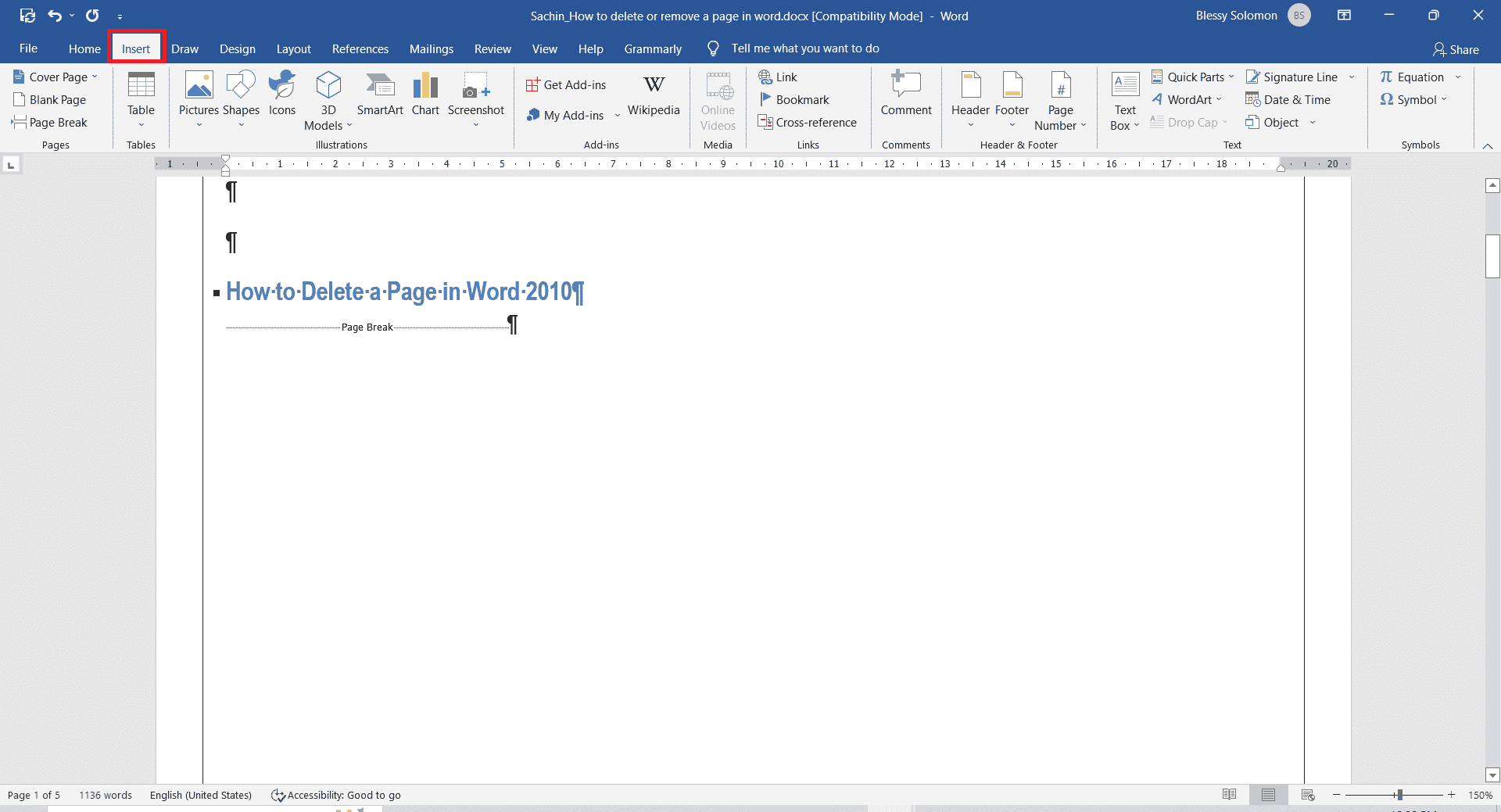
3. Cliquez sur la page vierge.
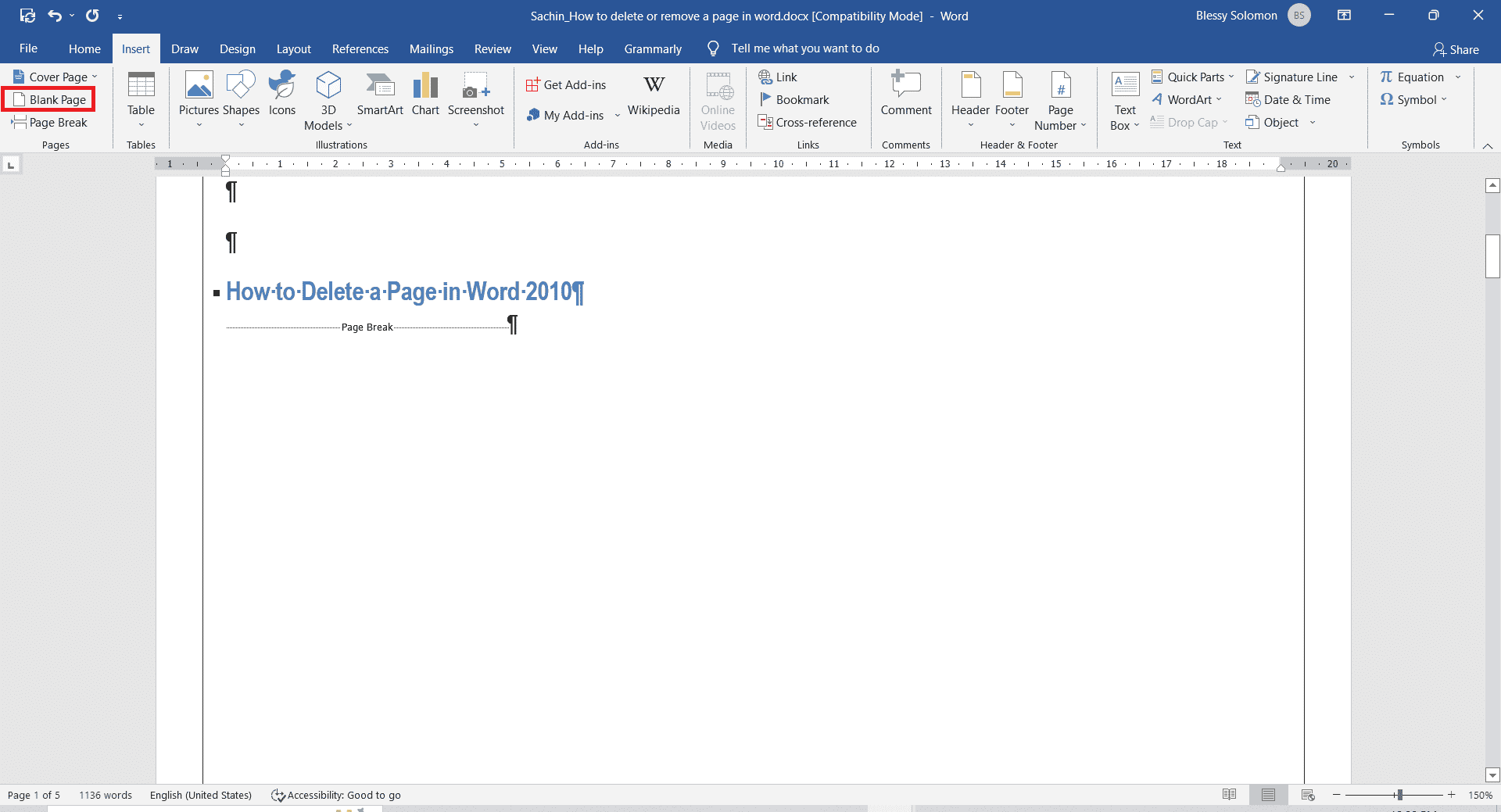
Comment ajouter des numéros de page dans un document Word
Pour ajouter des numéros dans un document Word, suivez les étapes ci-dessous :
1. Cliquez sur le menu Insertion.
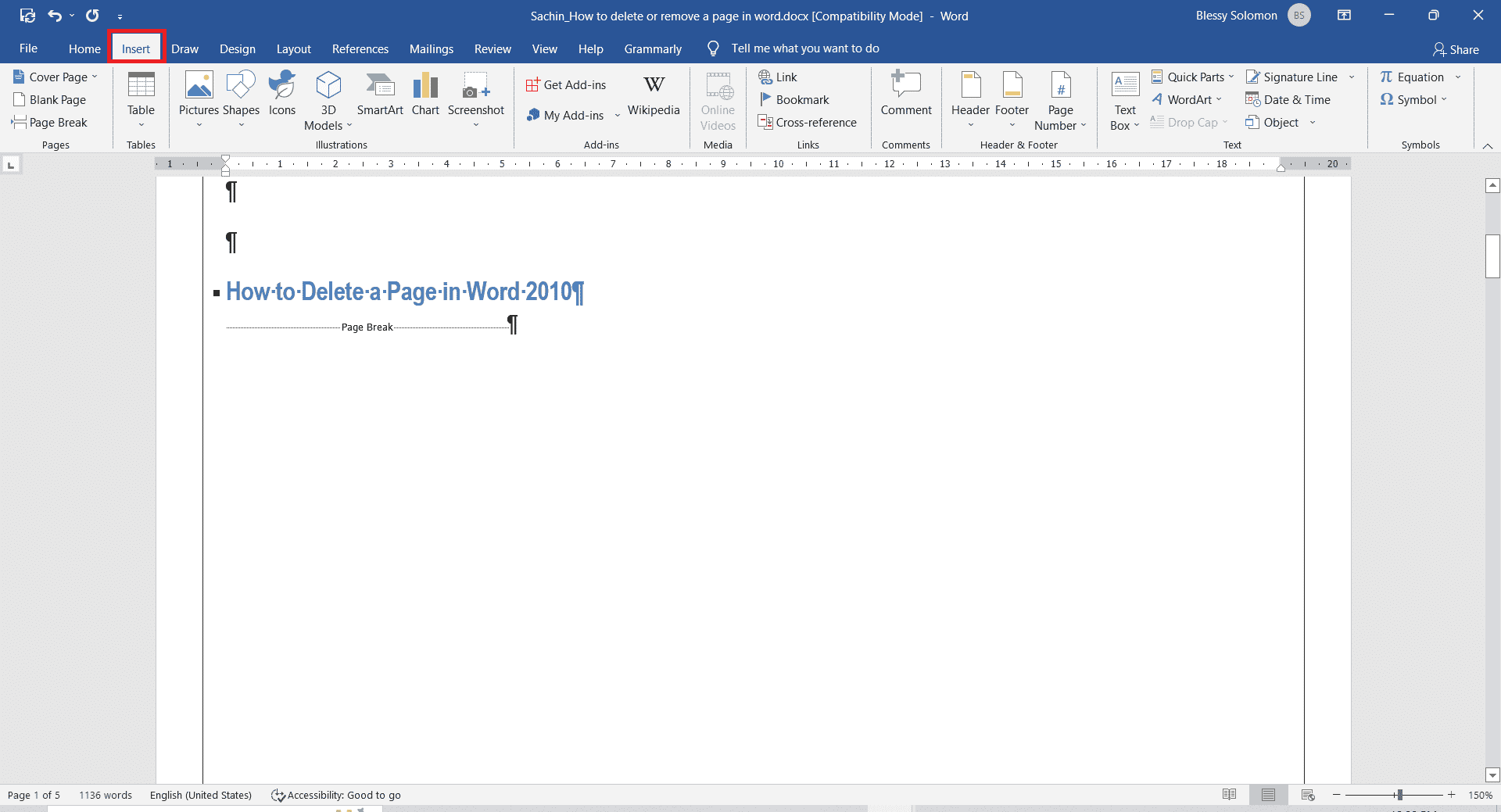
2. Cliquez sur le menu déroulant Numéro de page et choisissez le haut ou le bas du style de page pour le numéro selon votre choix.
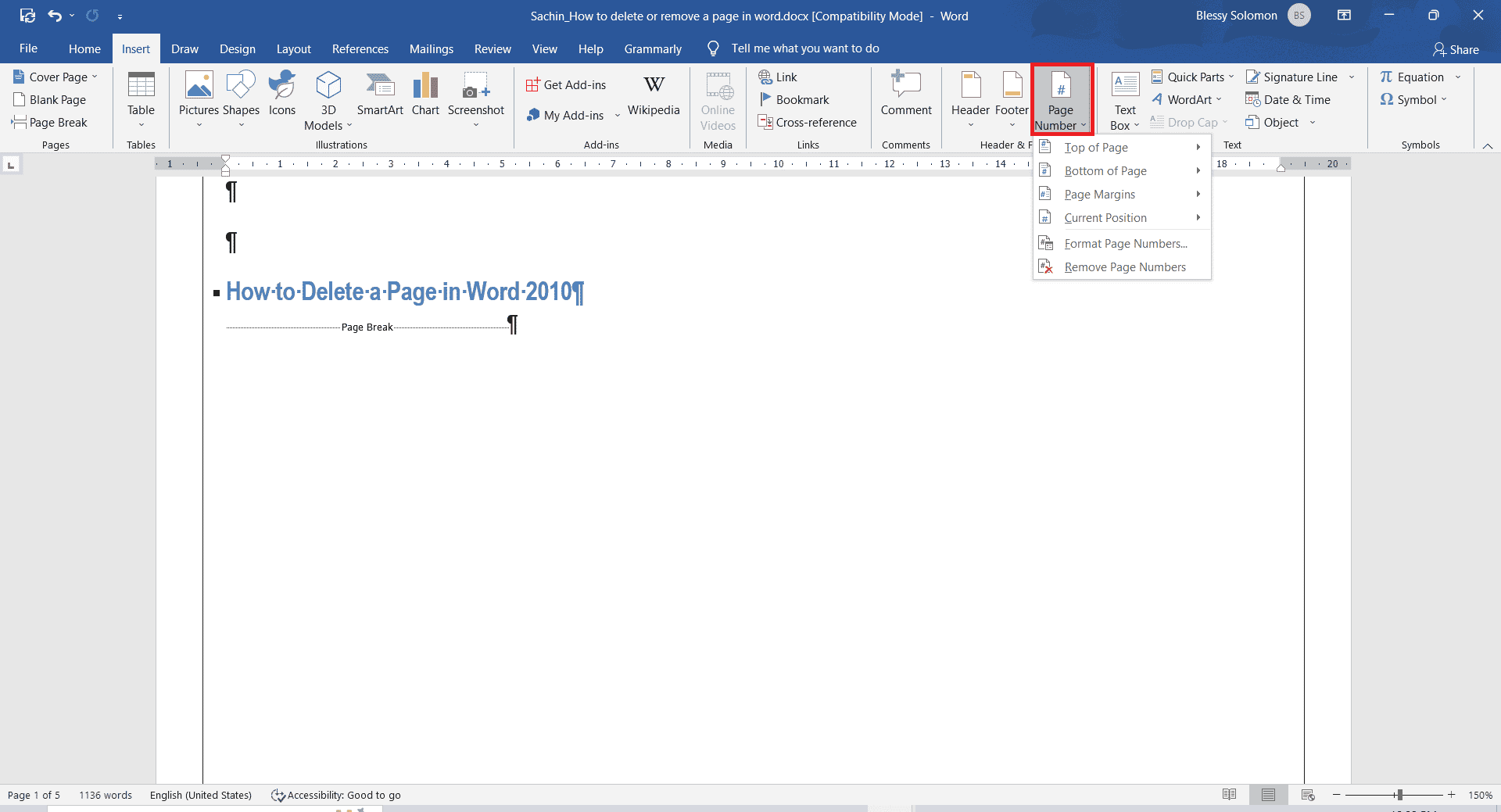
Foire aux questions (FAQ)
Q1. Comment faire une copie exacte d’une page et la coller sur une autre page ?
Rép. Sélectionnez le texte que vous souhaitez dupliquer. Appuyez simultanément sur les touches Ctrl + C pour copier et appuyez simultanément sur les touches Ctrl + V sur une nouvelle page où vous souhaitez copier la copie exacte du texte.
Q2. Quel est le raccourci pour supprimer la page du document Word ?
Rép. Sélectionnez la page que vous souhaitez supprimer en la sélectionnant et en appuyant sur la touche Retour arrière ou Suppr.
***
Nous espérons que les méthodes et techniques mentionnées dans cet article sont informatives et utiles et peuvent répondre à la façon de supprimer une page dans Word 2010. Ces étapes sont valables pour savoir comment supprimer une page dans Word 2016. Veuillez nous indiquer laquelle des méthodes vous aimez . Si vous avez des questions ou des suggestions à propos de cet article, n’hésitez pas à les déposer dans la section des commentaires ci-dessous. Passez une bonne journée!
